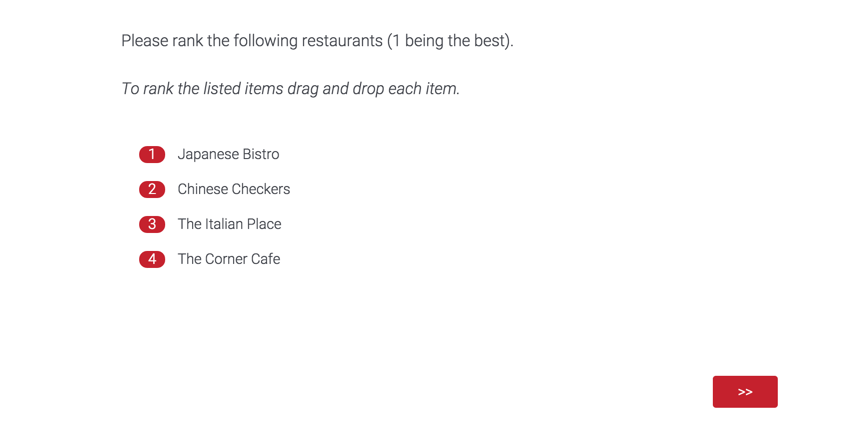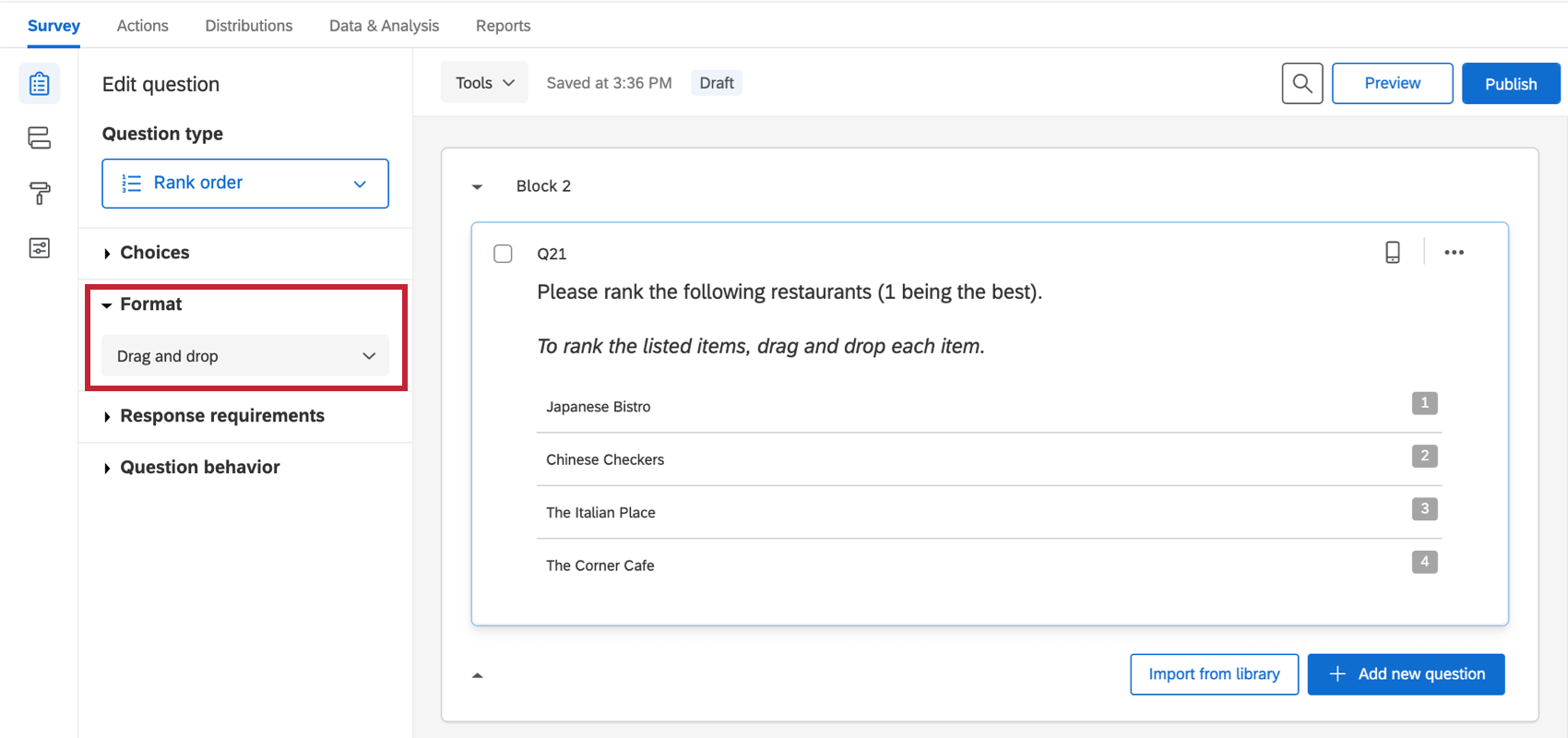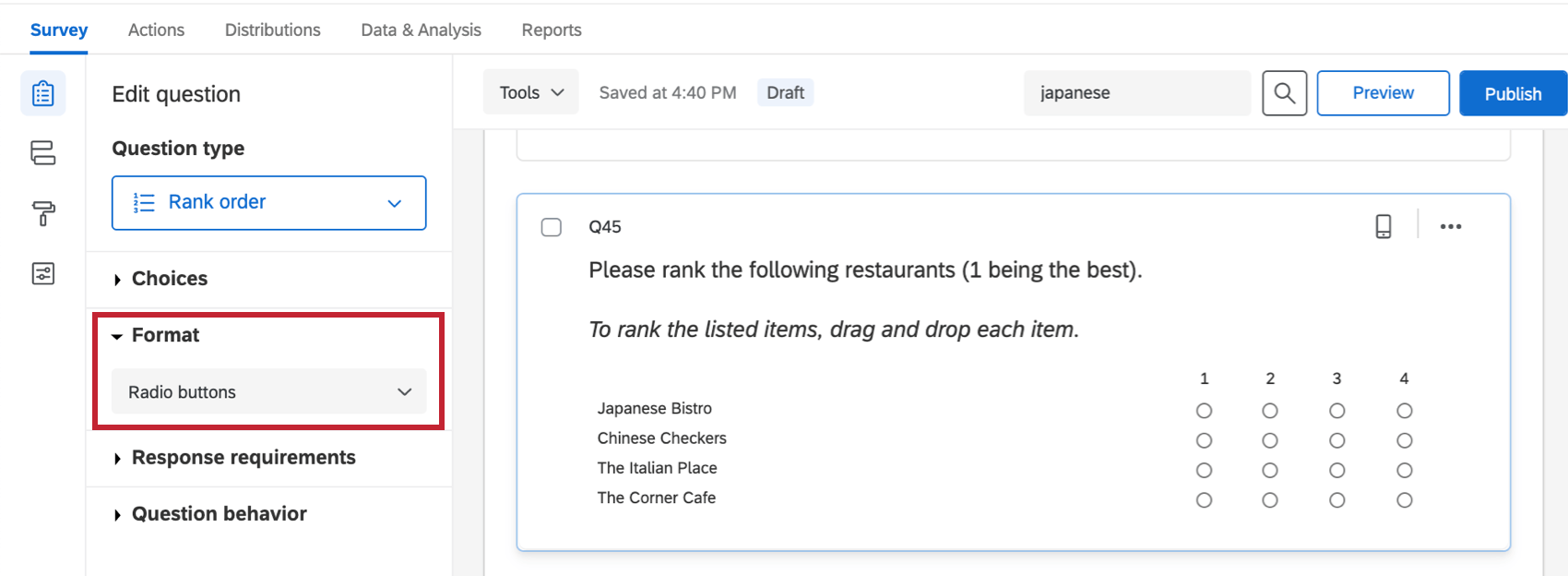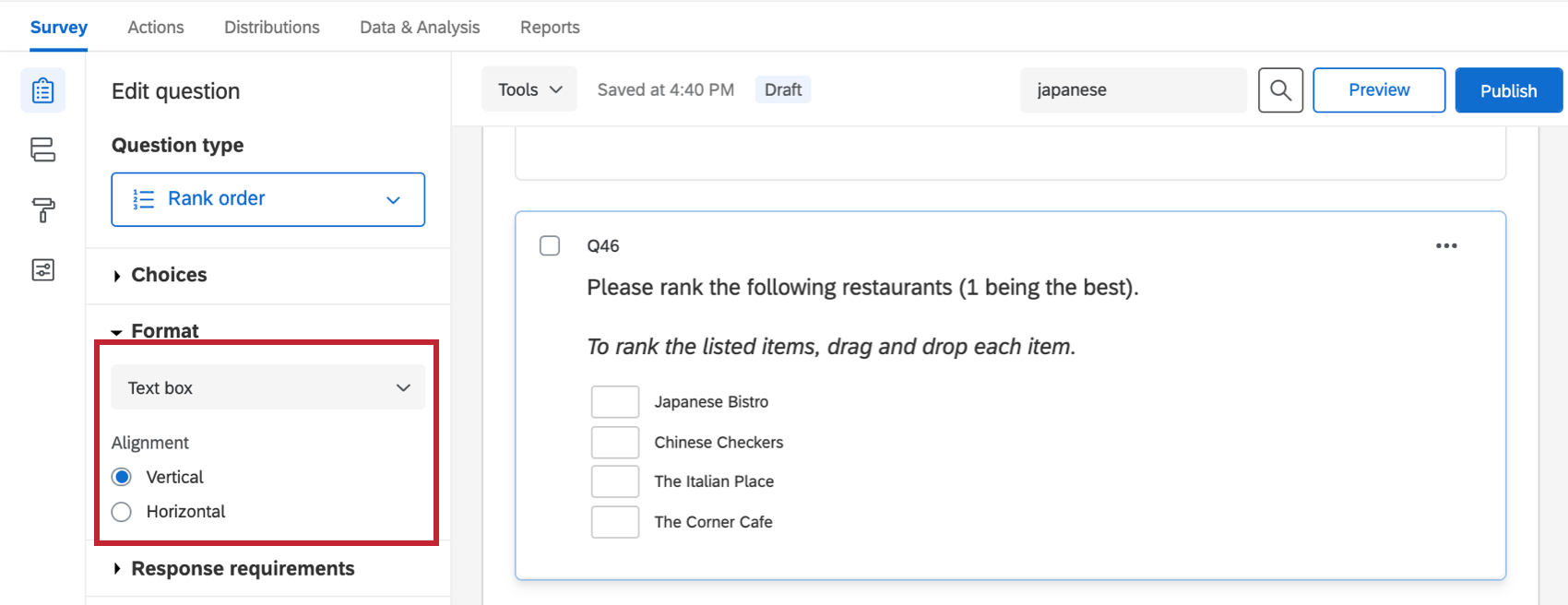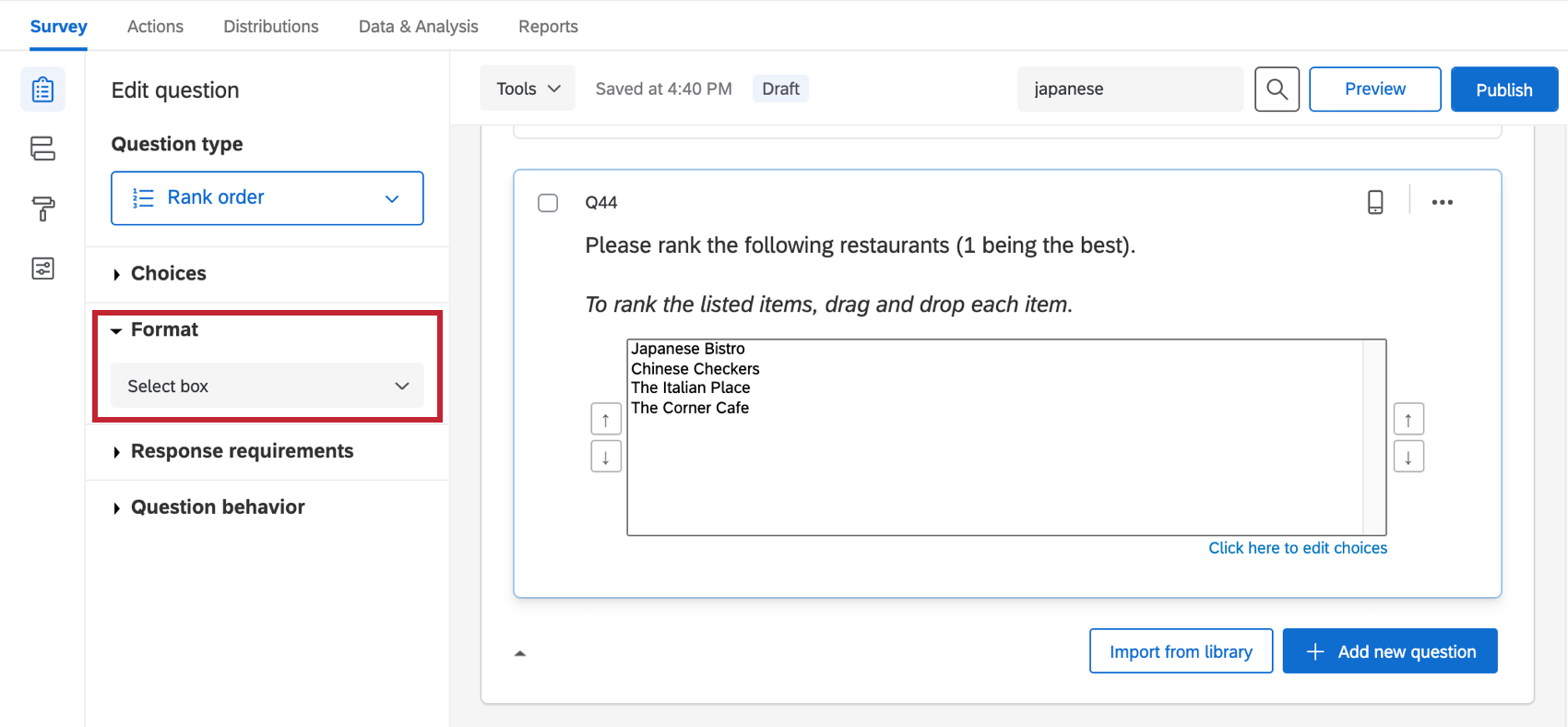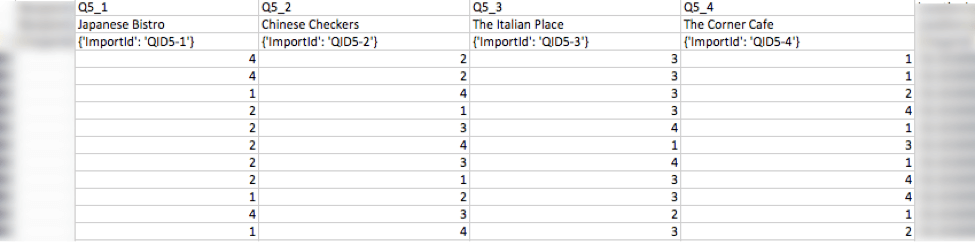Rangfolgenfrage
Rangfolge-Fragen im Überblick
Der Fragetyp „Rangfolge“ bietet Antwortenden die einmalige Möglichkeit, eine Reihe von Elementen gegeneinander einzuordnen.
Formate
Für den Fragetyp „Rangfolge“ stehen 4 verschiedene Variationen zur Verfügung. Sie können auf diese Variationen über die Dropdown-Liste Format im Fragenbearbeitungsbereich zugreifen.
Drag & Drop
Mit dem Drag&Drop-Typ ziehen die Antwortenden Elemente in ihre bevorzugte Reihenfolge. Diese Variation ist für kürzere Listen geeignet, in der die Teilnehmer jedem Element einen Rang zuweisen sollen.
Optionsfelder
Mit dem Optionsfeldtyp wählen Umfrageteilnehmer einen Rang für jedes Element aus Spalten mit möglichen Rangfolgen aus.
Textfeld
Mit dem Textfeldtyp geben die Teilnehmer ihre bevorzugte Rangfolge für die angegebenen Optionen ein. Teilnehmer können gezwungen werden, eine Rangfolge für alle Optionen, einige Optionen oder nur einen Auswahlbereich von Optionen festzulegen, indem Sie eine Validierungstyp.
Ändern Sie die Ausrichtung der Textfelder, indem Sie “Horizontal” oder “Vertikal” auswählen.
Auswahlfeld
Der Auswahlfeldtyp ist eine Alternative zum Drag&Drop-Ranking. Teilnehmer wählen Elemente aus und ordnen sie dann an, indem sie auf die Pfeile klicken, um jedes Element in der Liste nach oben und unten zu verschieben.
Um die Antwortmöglichkeiten für diesen Typ zu bearbeiten, klicken Sie unten rechts auf Klicken Sie hier, um die Antwortmöglichkeiten in blau zu bearbeiten.
Validierung
Einige Ranking-Order-Variationen enthalten zusätzliche Validierungsoptionen, mit denen Sie mehr Kontrolle darüber haben, wie Ihre Umfrageteilnehmer Elemente einstufen können.
- Navigieren Sie zu Antwortanforderungen.
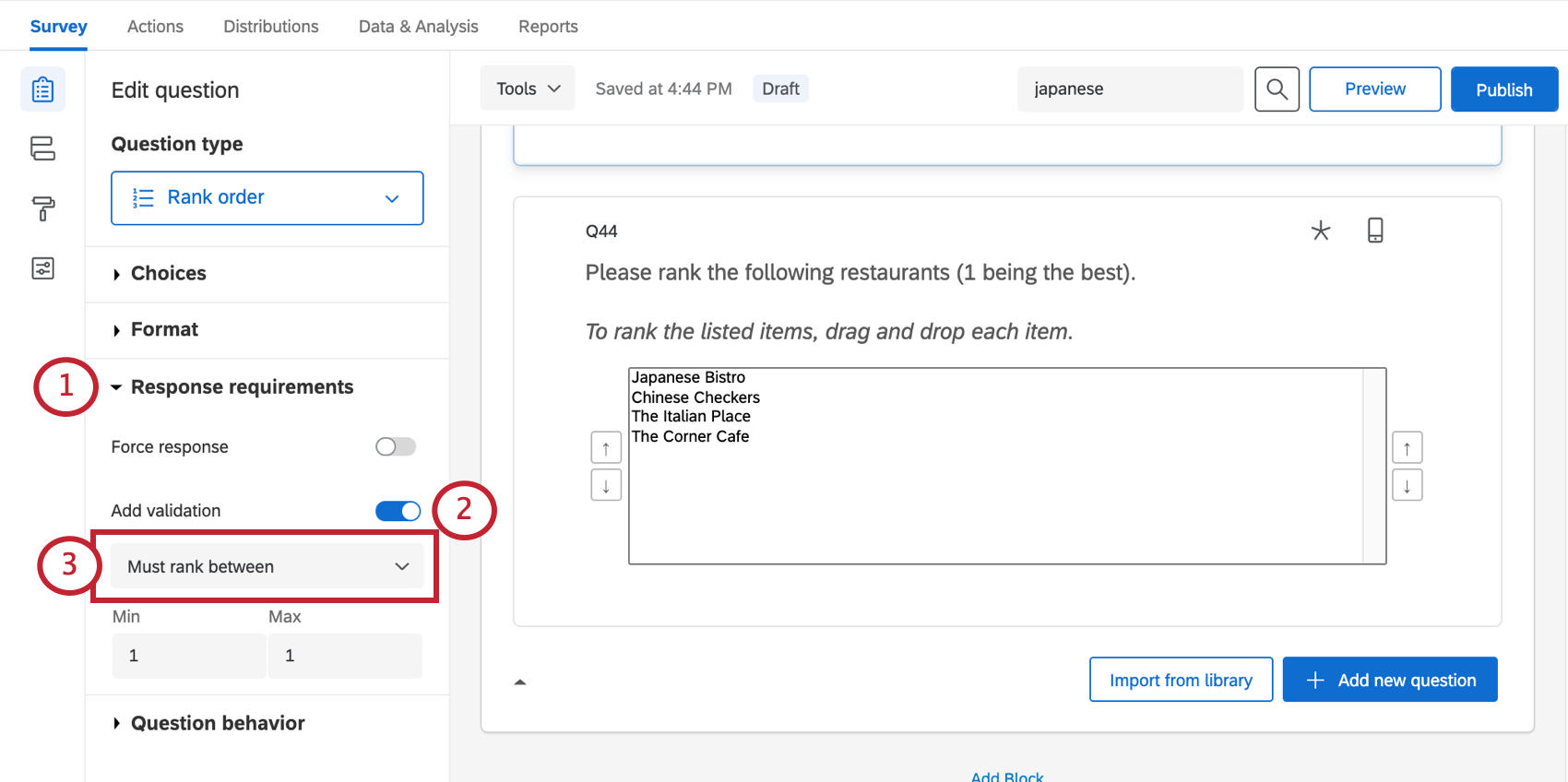
- Wählen Sie Validierung hinzufügen.
- Wählen Sie eine der folgenden Optionen:
- Muss alle bewerten: Teilnehmer müssen alle Elemente anordnen, um mit der Umfrage fortzufahren, oder sie können die Frage gar nicht beantworten. Diese Option ist für das Drag&Drop-Fragenformat nicht verfügbar.
- Muss einen Rang zwischen: Teilnehmer müssen eine definierte Anzahl von Elementen anordnen (Sie legen den akzeptierten Bereich fest), oder sie können die Frage gar nicht beantworten. Diese Option ist für das Auswahlfeld und die Drag&Drop-Fragenformate nicht verfügbar.
- Benutzerdefiniert: Siehe Benutzerdefinierte Validierung. Diese Option ist für alle Fragenformate verfügbar.
Datenanalyse
Nachdem Ihre Antworten erfasst wurden, bietet Qualtrics verschiedene Methoden zum Erstellen von Berichten, sowohl auf als auch außerhalb der Plattform. Geben Sie im Feld ErgebnisseIn den Abschnitten Berichte und Ergebnis-Dashboards können Sie aggregierte Daten mit vordefinierten Berichten anzeigen und eigene Berichte erstellen. Wählen Sie vom Bild Daten& Analyse können Sie Ihre Umfrageantworten individuell anzeigen und bearbeiten.
Visualisierungen
Rangfolge-Fragen sind kompatibel mit: Ergebnisse Visualisierungen:
- Einfache Tabelle
- Balkendiagramm
- Liniendiagramm
- Kreisdiagramm
- Aufrissleiste
- Statistiktabelle
- Tachometer-Diagramm
Fragen zur Rangfolge sind auch mit den folgenden Berichtsvisualisierungen kompatibel:
- Statistiktabelle
- Tachometer-Diagramm
- Balkendiagramm
- Liniendiagramm
- Kreisdiagramm
- Aufrissleiste
- Ergebnistabelle
- Datentabelle
Weitere Informationen zu diesen Visualisierungen finden Sie auf den verlinkten Supportseiten für Visualisierungen.
Format der heruntergeladenen Daten
Das heruntergeladene Datenset für eine Frage zur Rangfolge enthält eine Spalte für jedes Element, das eingestuft wird. In jeder Spalte sehen Sie die Rangfolge jedes Teilnehmers, der den Zuschlag für diesen bestimmten Artikel erhalten hat.